Halo Pebisnis
Pada Beepos Desktop anda dapat mengatur hak akses terkait melakukan cetak nota/invoice berulang kali.
Pada panduan kali ini akan dijelaskan mengenai Setting Hak Akses Reprint di Manajemen Pengguna Pada Beepos Desktop.
Berikut langkah-langkahnya :
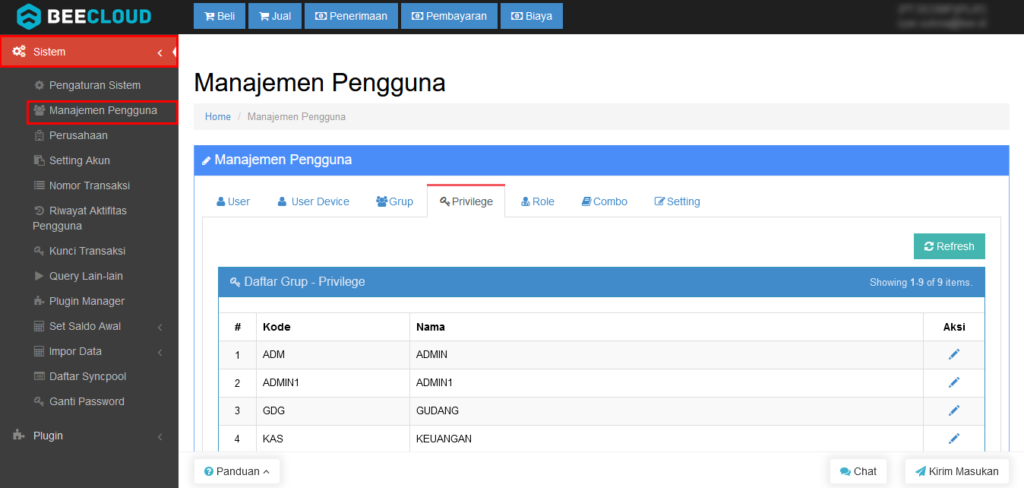
Gambar 1. Menu Manajemen Pengguna
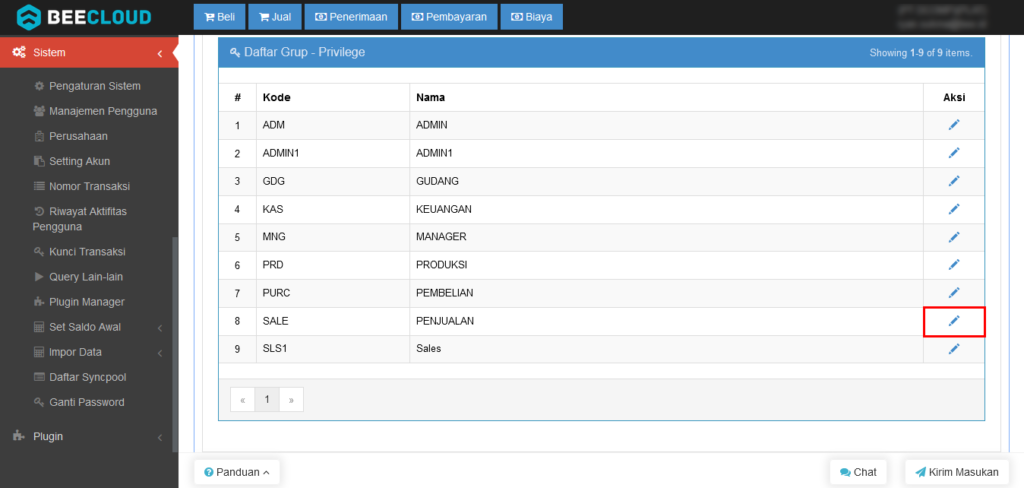
Gambar 2. Pilih Daftar Grup - Privilege
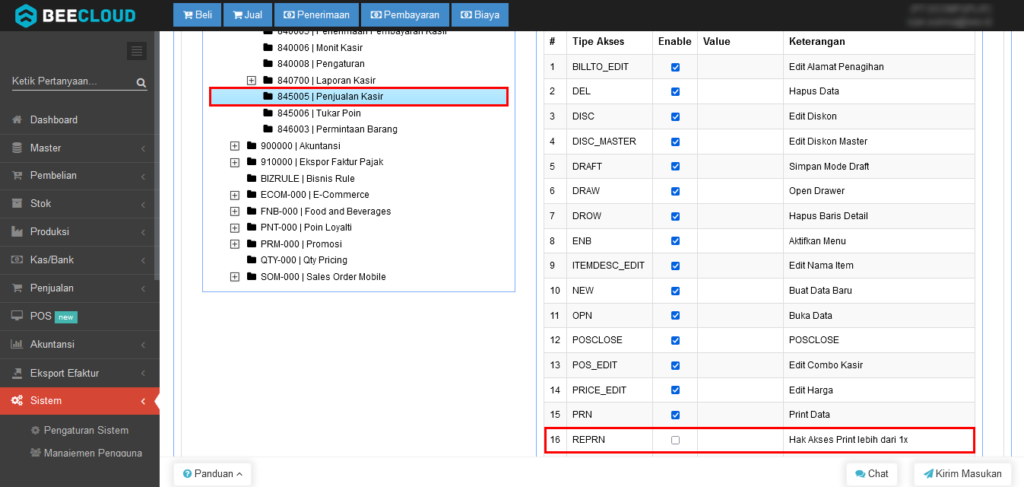
Gambar 3. Pilih Modul dan Hak akses REPRN
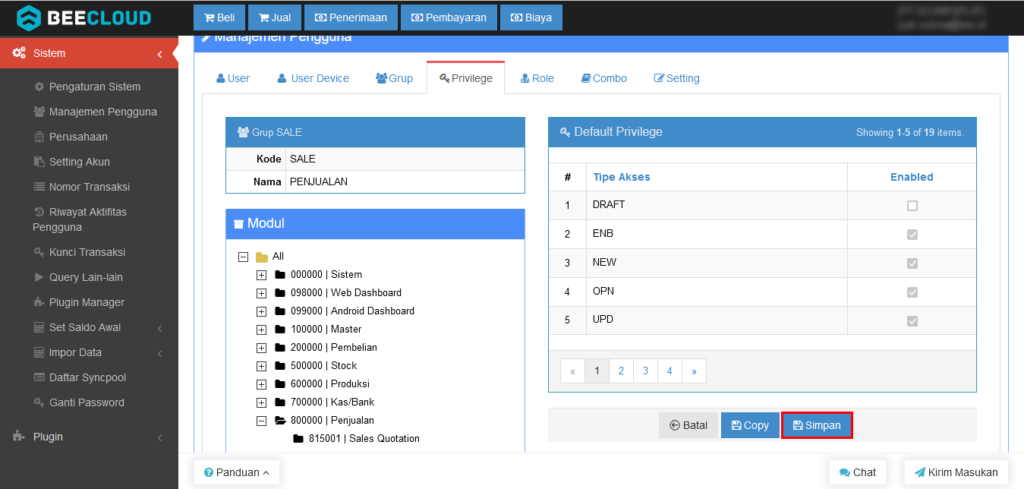
Gambar 4. Pilih Simpan Pengaturan Hak Akses
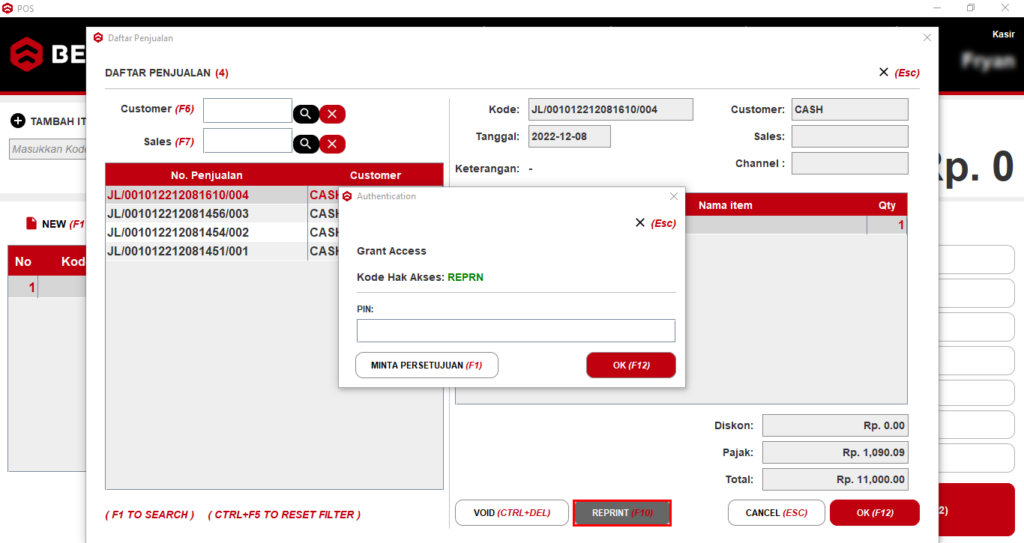
Gambar 5. Reprint transaksi penjualan
Baca Juga : Cara input Grup, Privilege dan Role Beecloud


